Descripción general
En Flash Gestión ya existen las tarifas de precios por cliente y familia de artículos. Estas tarifas, se pueden asignar a los clientes mediante un asistente o de forma manual.
Cuando el volumen de tarifas y familias es pequeño, estos dos métodos son suficientes para la gestión de las tarifas. Sin embargo, cuando el volumen es alto, el cambiar de tarifa a los clientes llega a ser un trabajo muy laborioso.
Por éste motivo se ha creado esta nueva opción, que permitirá cambiar las tarifas de un cliente o tipo de cliente con un par de click de ratón. Para que esto sea posible, se definen plantillas de tarifas que luego se podrán usar para aplicar a los clientes.
Activar uso de tarifas por familia
Esta opción se activa en: Configuración general; pestaña de artículos (ver imagen).
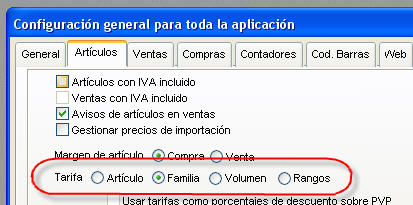
Creación y vinculación de tarifas
El primer paso es crear las tarifas y luego asignarlas a las familias correspondientes. Para crear tarifas de descuento accederemos a través de la opción: Fichero; Tarifas ...; Tarifas. En la ventana que se nos muestra, crearemos todas las tarifas de descuento poniendo el % de la tarifa en negativo.
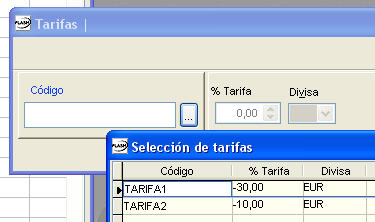
El paso siguiente es asignar a las familias las tarifas que tendrán disponible. Accederemos a la pantalla de familias, pestaña de asignaciones y elegimos "Tarifas" en el desplegable. Luego, pasaremos a la lista de la derecha las tarifas que queramos asignar a la familia. Repetir el proceso para cada familia.
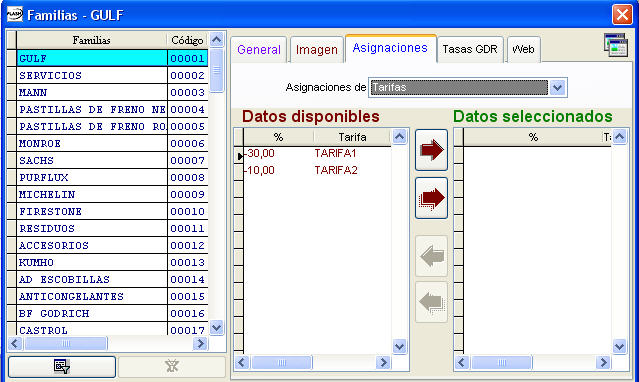
Definir las plantillas de tarifas
Una vez activada la opción de configuración, se mostrará una nueva entrada en el menú de tarifas.
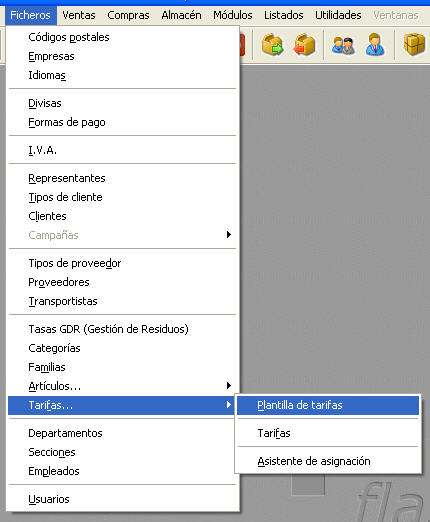
En la ventana de la plantilla, pulsamos el botón nuevo (CTRL+N) para darle un nombre a la tarifa y definir las familias y tarifa que se le aplicará. Podemos crear varias plantillas según las necesidades de nuestro negocio.
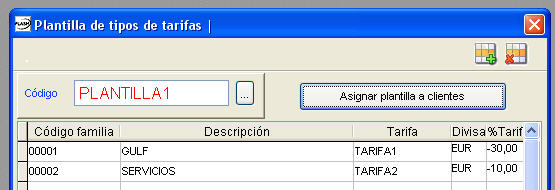
Desde esta misma pantalla podemos asignar la plantilla a uno o varios clientes a la vez pulsando el botón situado en la parte superior ![]() . Además de poder asignar la plantilla a clientes individuales, podemos asignarla por tipo de cliente.
. Además de poder asignar la plantilla a clientes individuales, podemos asignarla por tipo de cliente.
Otra forma de asignar / cambiar las tarifas es desde la ficha del cliente, pestaña "Fami./Tarif".
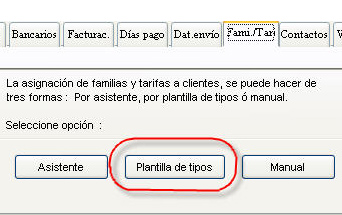
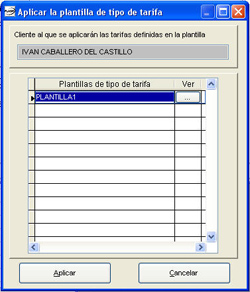
Nos aparecerá una lista con todas las plantillas definidas (que podemos consultar pulsando el botón "Ver"). Una vez elegida una plantilla, pulsaremos el botón "Asignar" para que se realice el cambio.
NOTA: Cuando aplicamos una plantilla de tarifa a un cliente, se borran las asignaciones anteriores de tarifas por familia y se ponen las definidas en la plantilla que le estamos aplicando.
